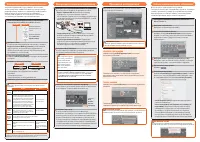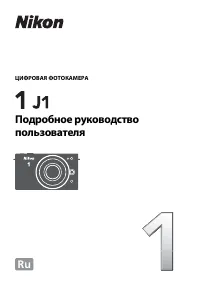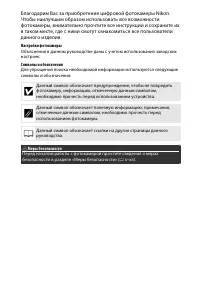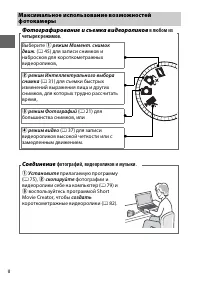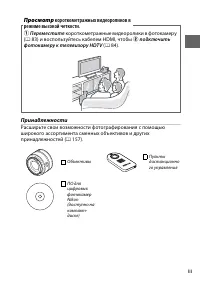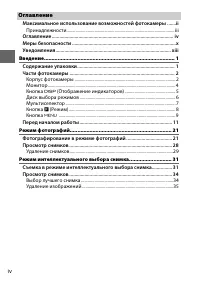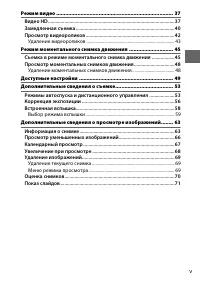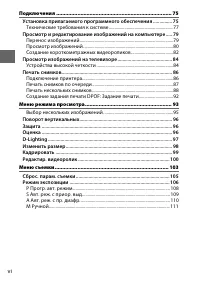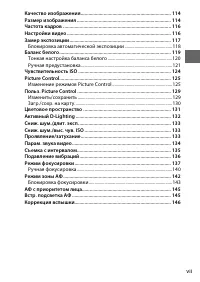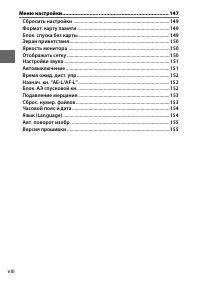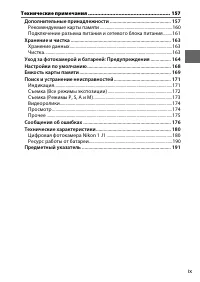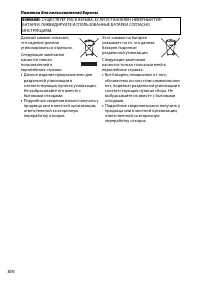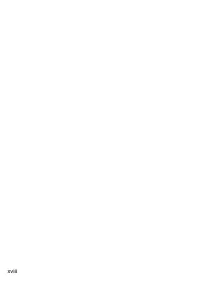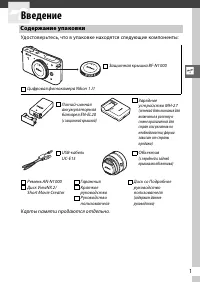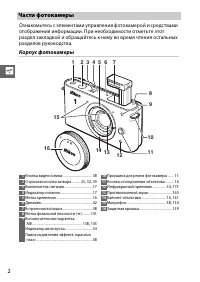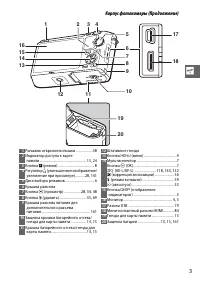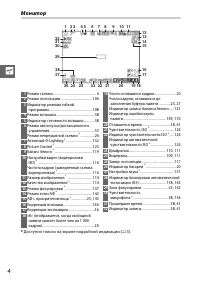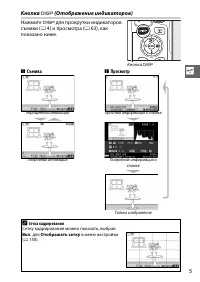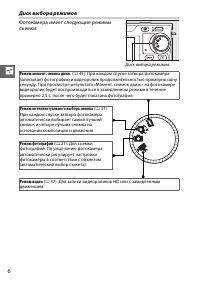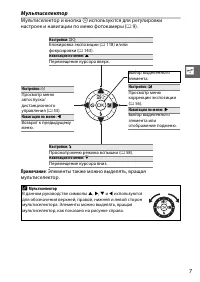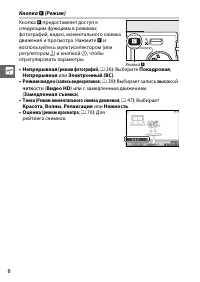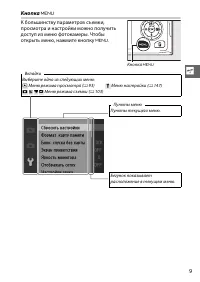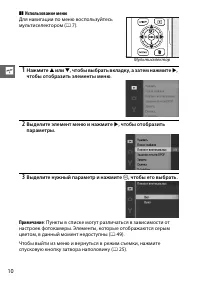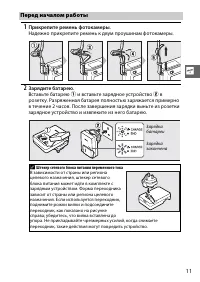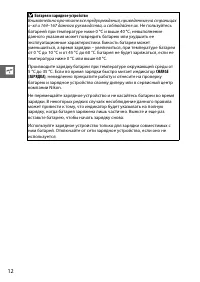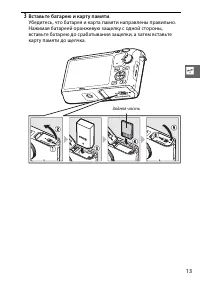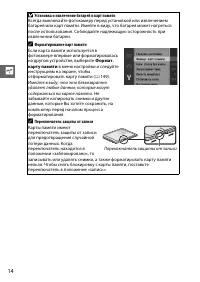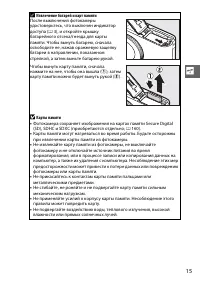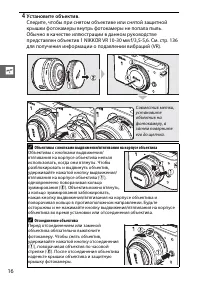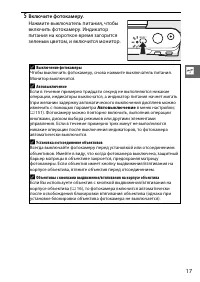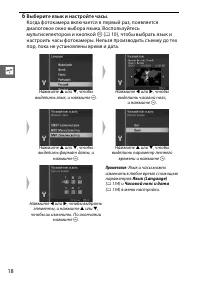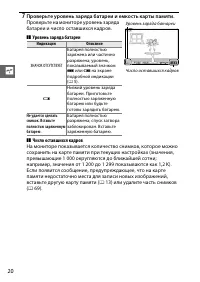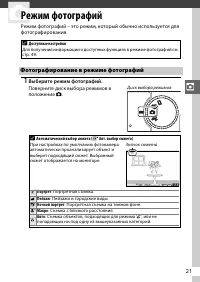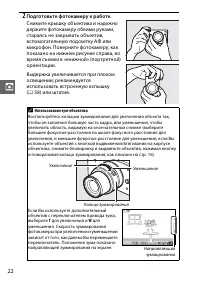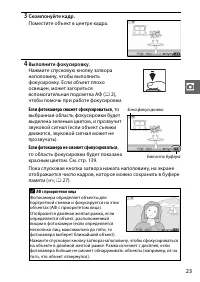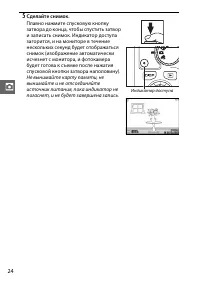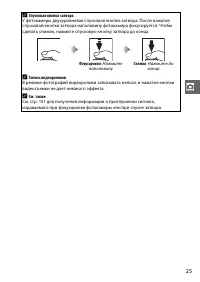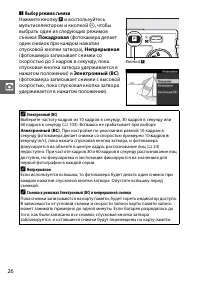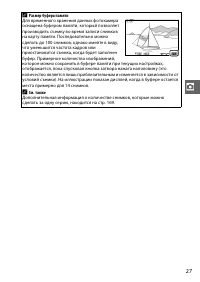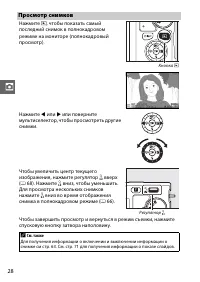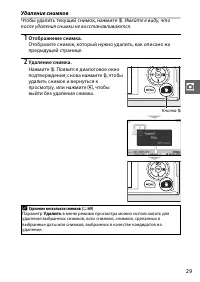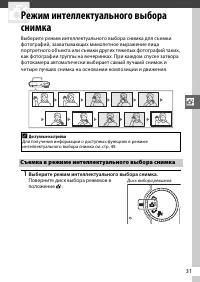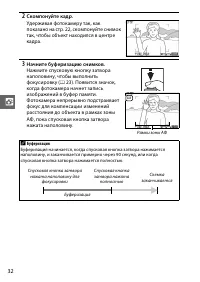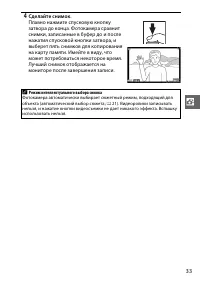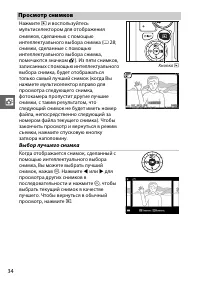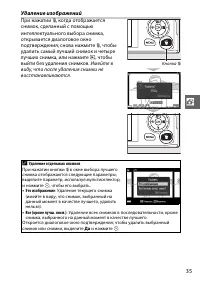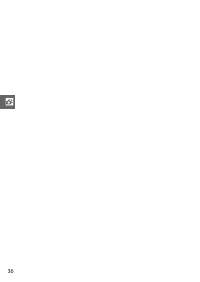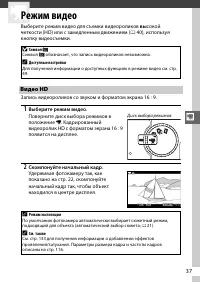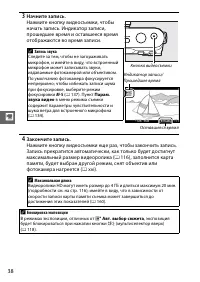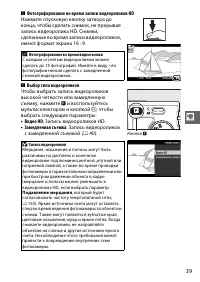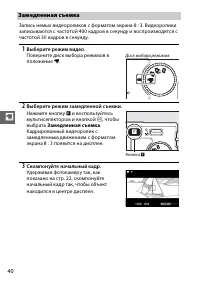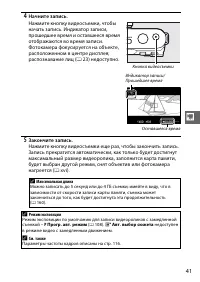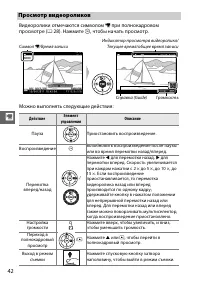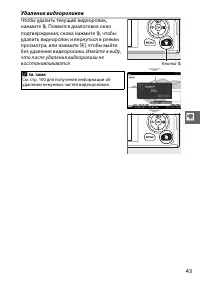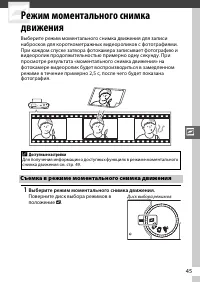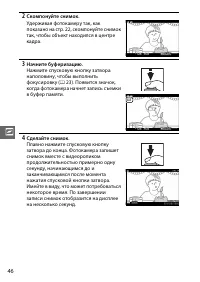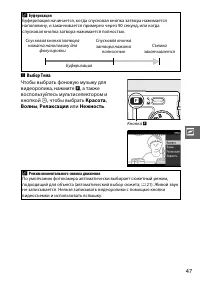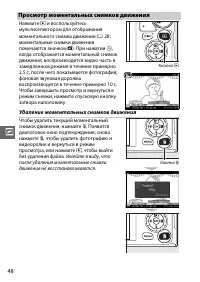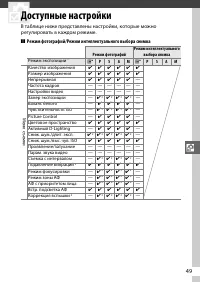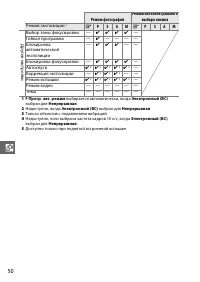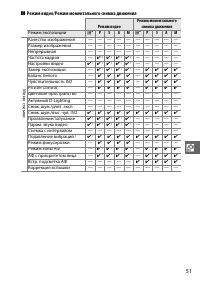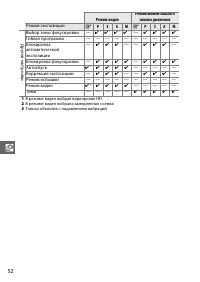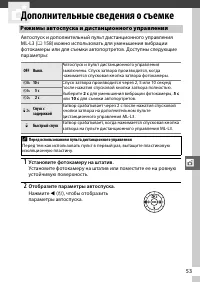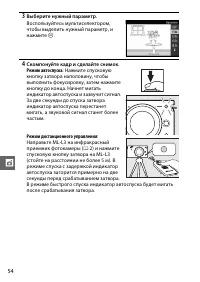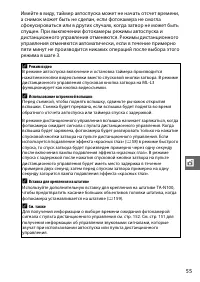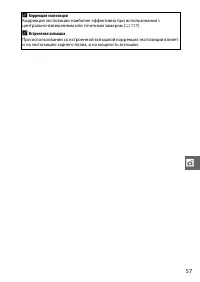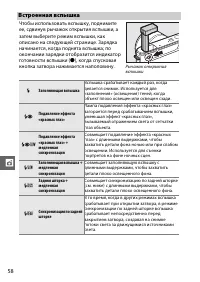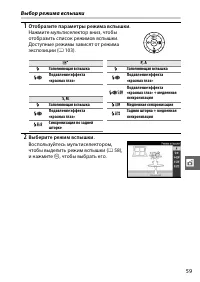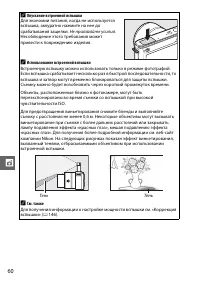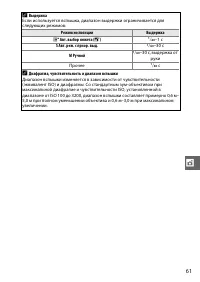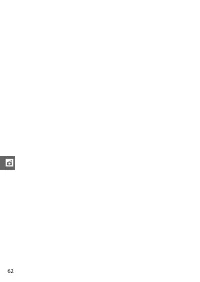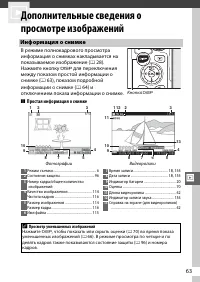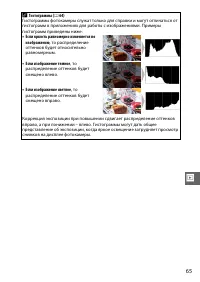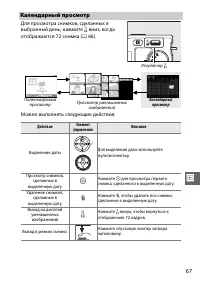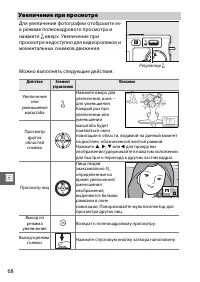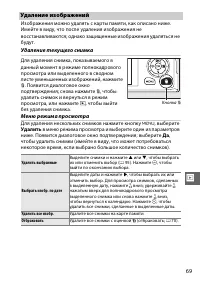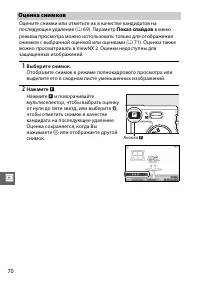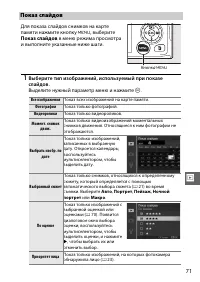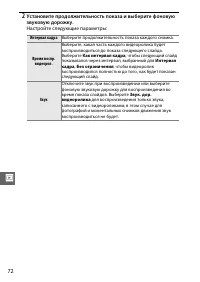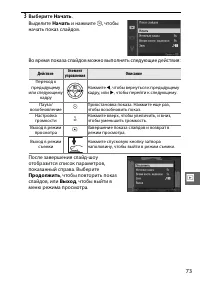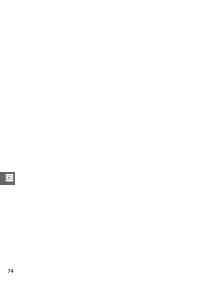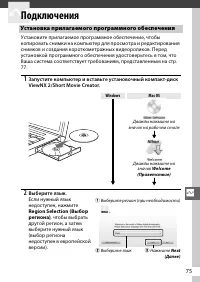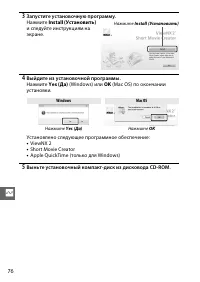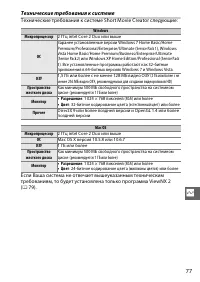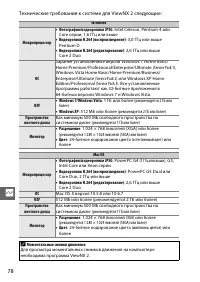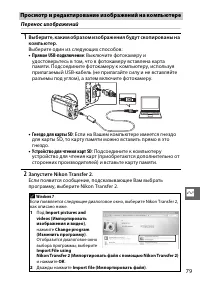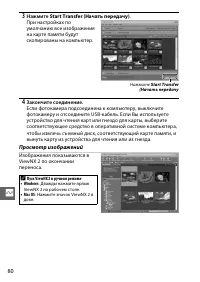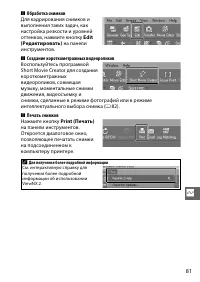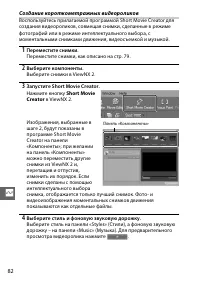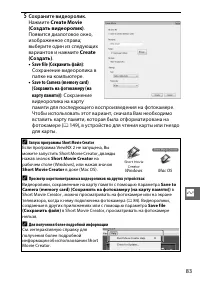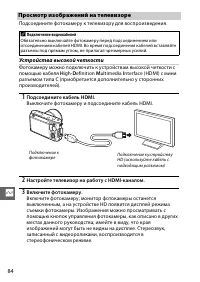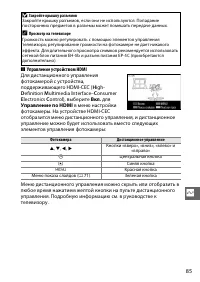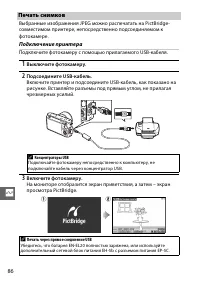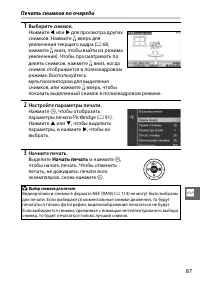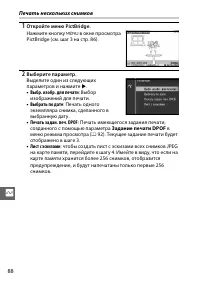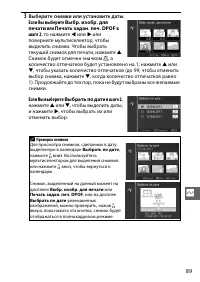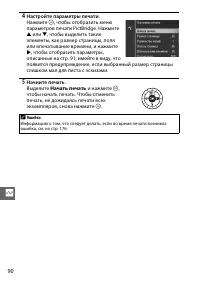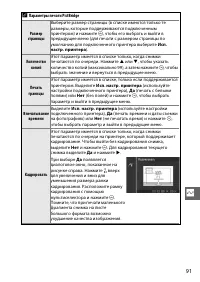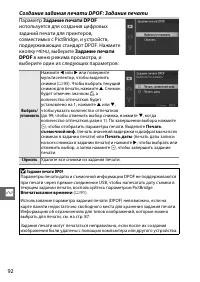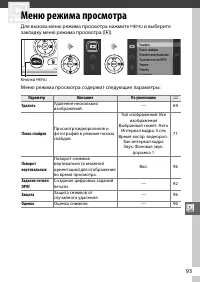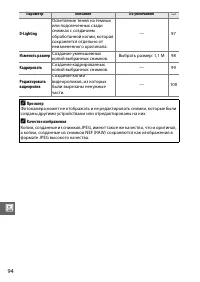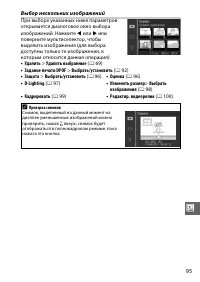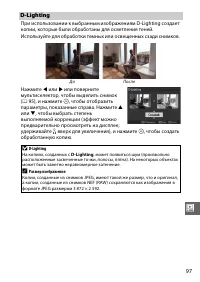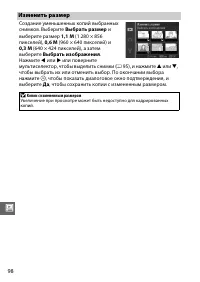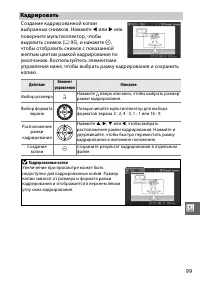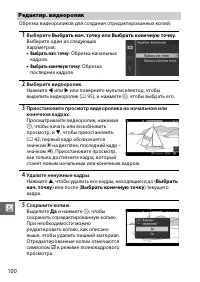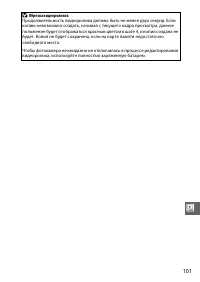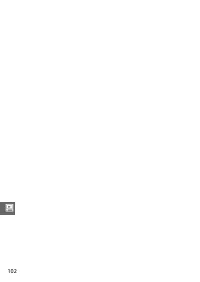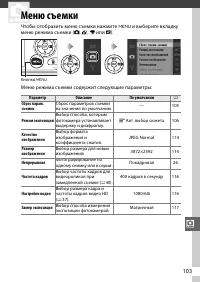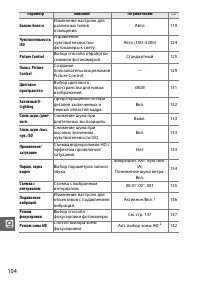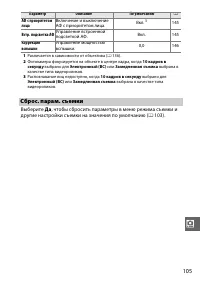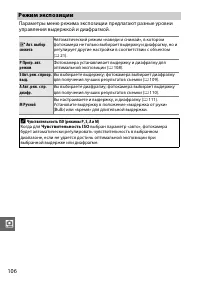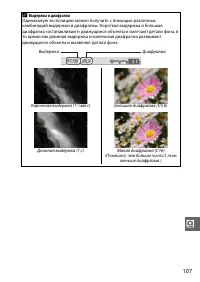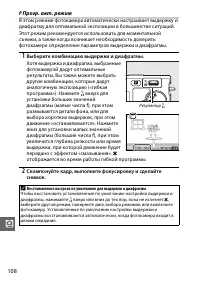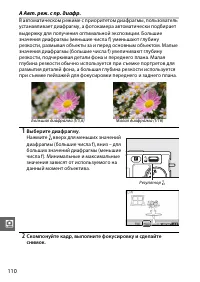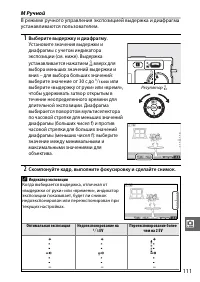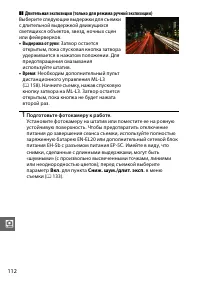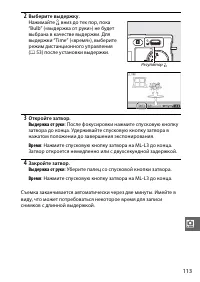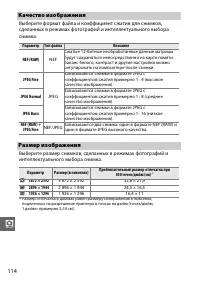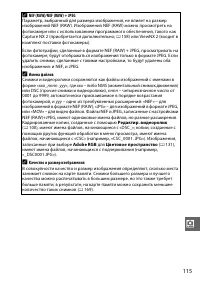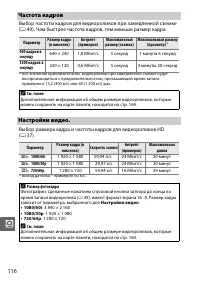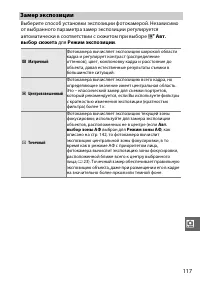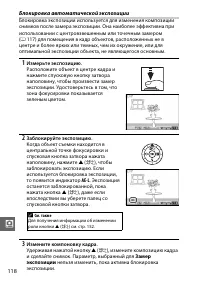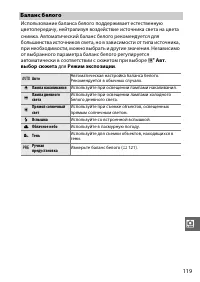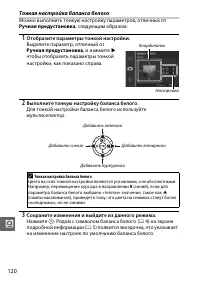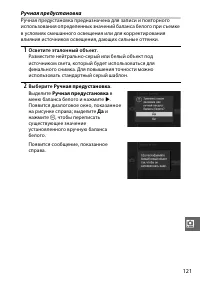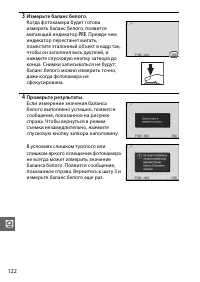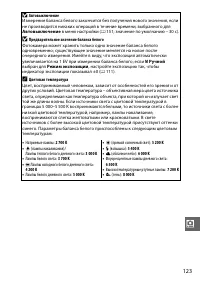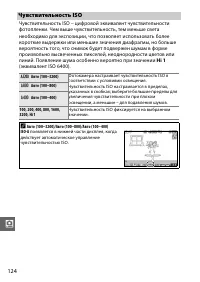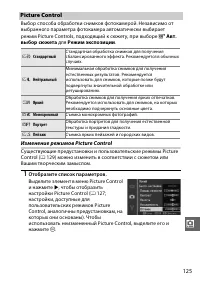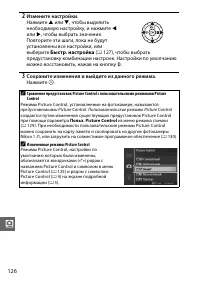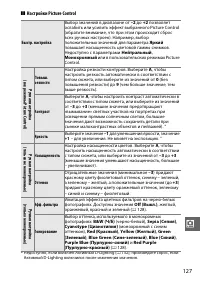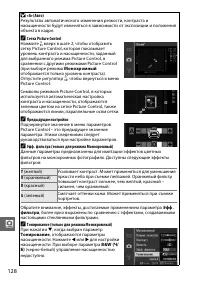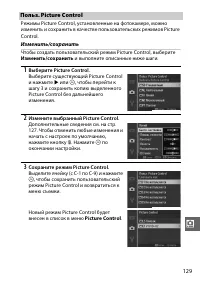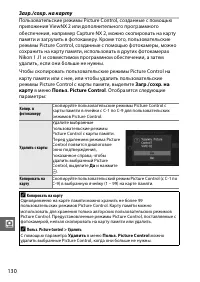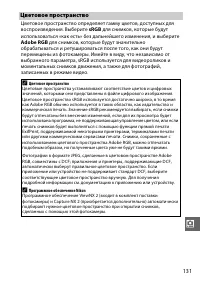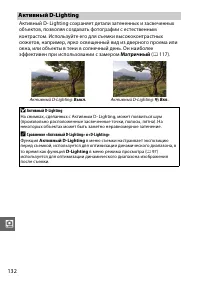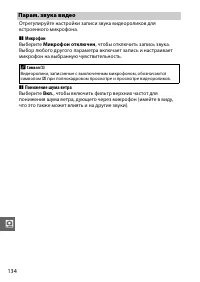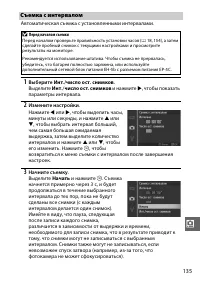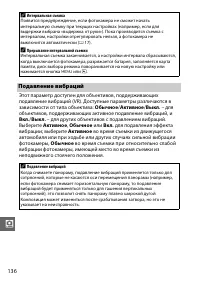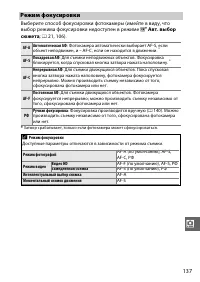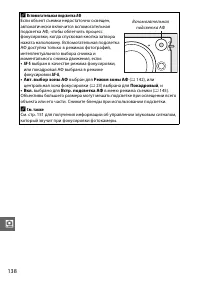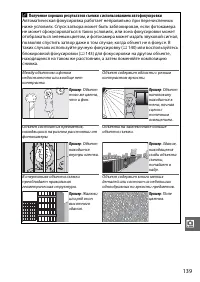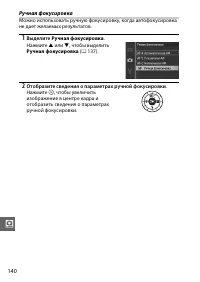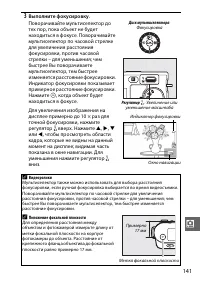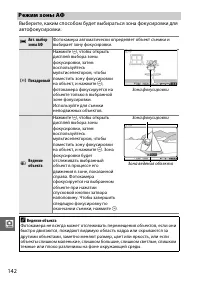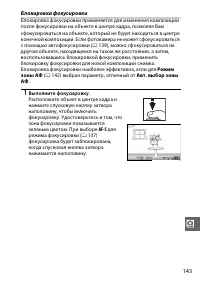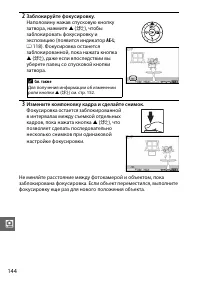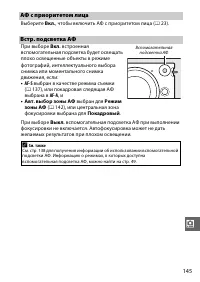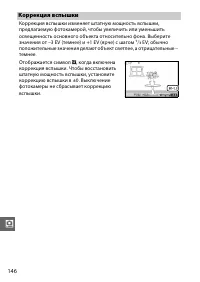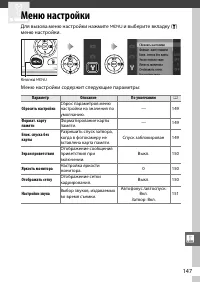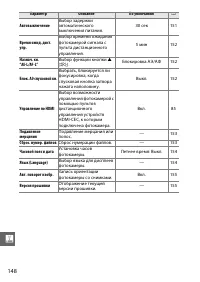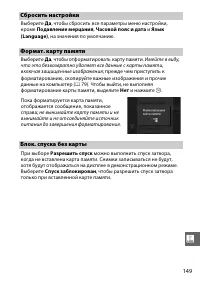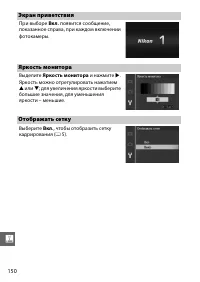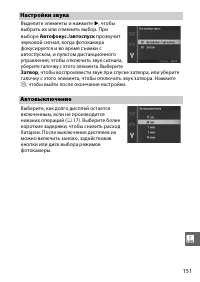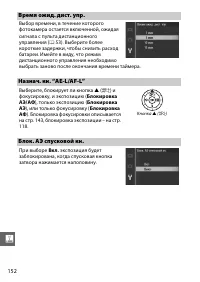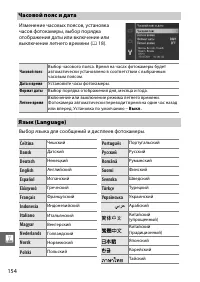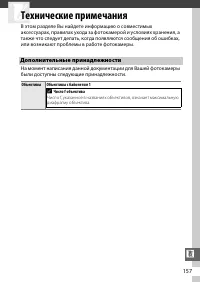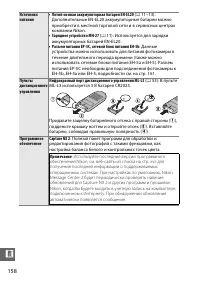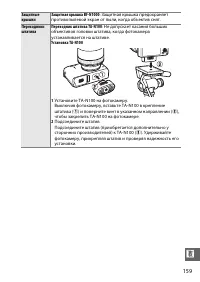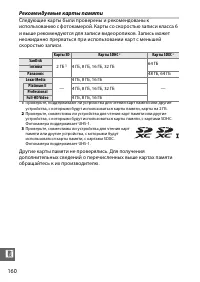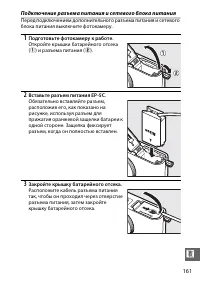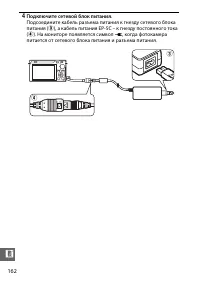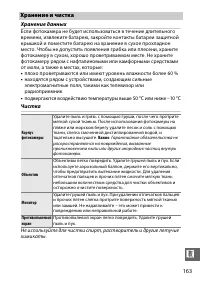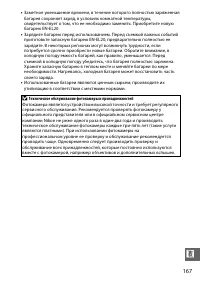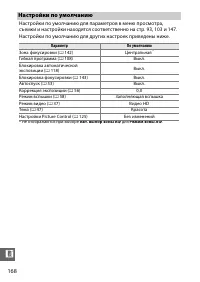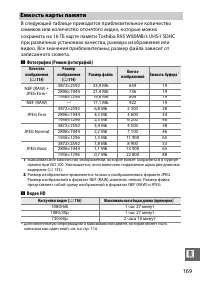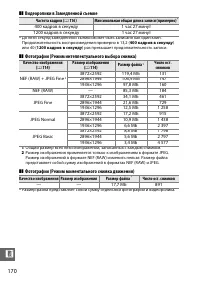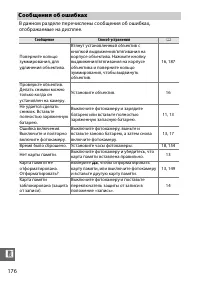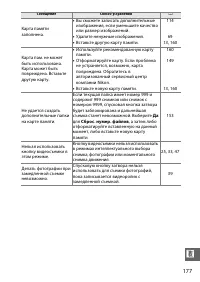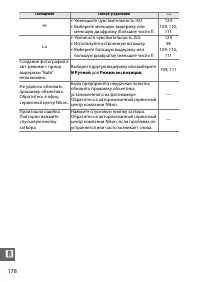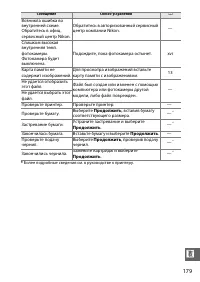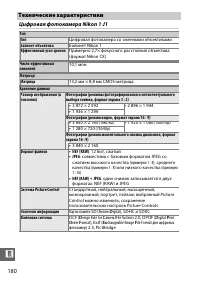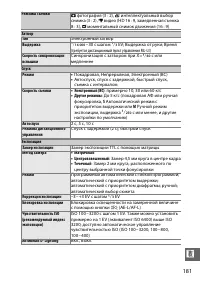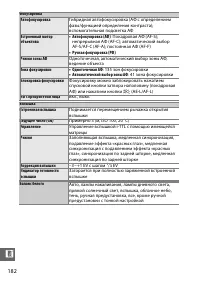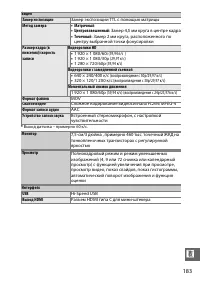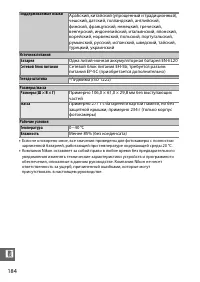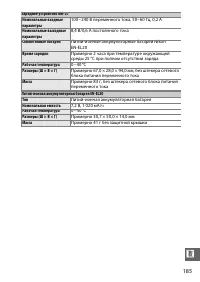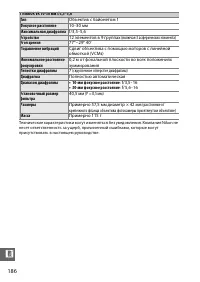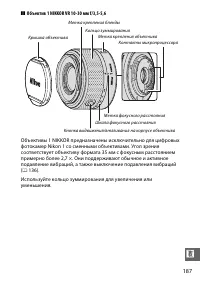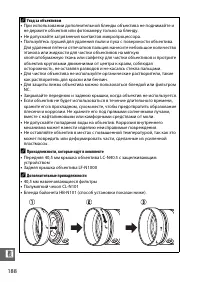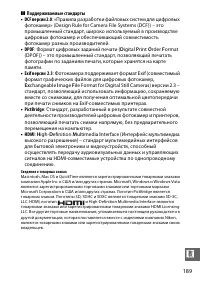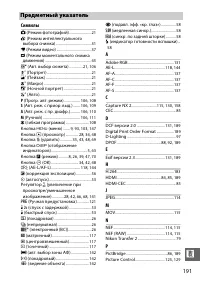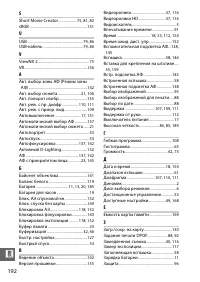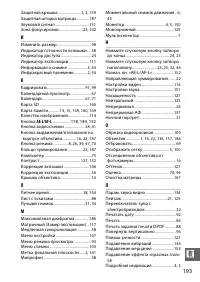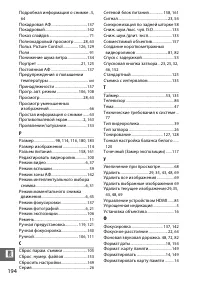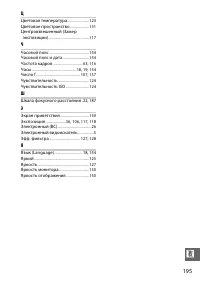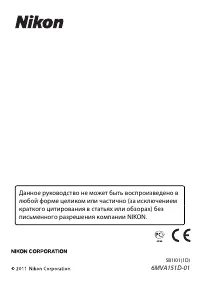Фотоаппараты Nikon 1 J1 BK KIT 10-30MM VR - инструкция пользователя по применению, эксплуатации и установке на русском языке. Мы надеемся, она поможет вам решить возникшие у вас вопросы при эксплуатации техники.
Если остались вопросы, задайте их в комментариях после инструкции.
"Загружаем инструкцию", означает, что нужно подождать пока файл загрузится и можно будет его читать онлайн. Некоторые инструкции очень большие и время их появления зависит от вашей скорости интернета.
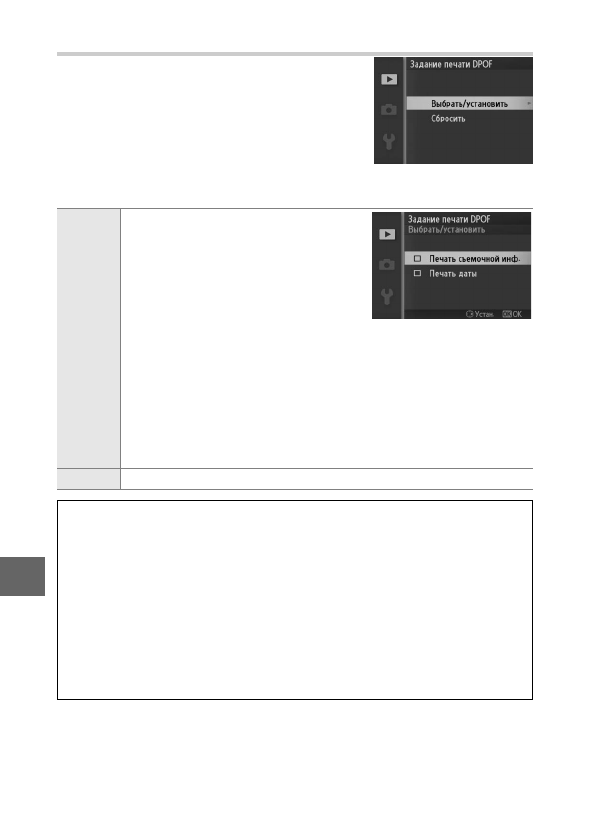
92
Q
Создание задания печати DPOF: Задание печати
Параметр
Задание печати DPOF
используется для создания цифровых
заданий печати для принтеров,
совместимых с PictBridge, и устройств,
поддерживающих стандарт DPOF. Нажмите
кнопку
G
, выберите
Задание печати
DPOF
в меню режима просмотра, и
выберите один из следующих параметров:
Выбрать/
установить
Нажмите
4
или
2
или поверните
мультиселектор, чтобы выделить
снимки (
95). Чтобы выбрать текущий
снимок для печати, нажмите
1
. Снимок
будет отмечен значком
Z
, а
количество отпечатков будет
установлено на 1; нажмите
1
или
3
,
чтобы указать количество отпечатков
(до 99; чтобы отменить выбор снимка, нажмите
3
, когда
количество отпечатков равно 1). По завершении выбора нажмите
J
, чтобы отобразить параметры печати. Выделите
Печать
съемочной инф.
(печать значений выдержки и диафрагмы на всех
снимках в задании печати) или
Печать даты
(печать даты записи
на всех снимках в задании печати) и нажмите
2
, чтобы выбрать или
отменить выбор, а затем нажмите
J
, чтобы завершить задание
печати.
Сбросить
Удалите все снимки из задания печати.
D
Задание печати DPOF
Параметры печати даты и съемочной информации DPOF не поддерживаются
при печати через прямое соединение USB; чтобы напечатать дату съемки в
текущем задании печати, воспользуйтесь параметром PictBridge
Впечатывание времени
(
Использование параметра задания печати (DPOF) невозможно, если на
карте памяти недостаточно свободного места для хранения задания печати.
Информацию об ограничениях для типов изображений, которые можно
выбрать для печати, см. на стр. 87.
Задания печати могут печататься неправильно, если после их создания
изображения были удалены с помощью компьютера или другого устройства.
Содержание
- 2 Установка прилагаемого программного обеспечения; Запуск ViewNX 2 вручную; Обработка фотографий; Прямое соединение USB; Копирование снимков на компьютер; Short Movie Creator; Дополнительные сведения; Windows; Windows; Import
- 6 ii; Максимальное использование возможностей; Фотографирование и съемка видеороликов; в любом из; Соединение
- 7 iii; Принадлежности; Просмотр; короткометражных видеороликов в; Переместите
- 8 iv; Кнопка; Оглавление
- 11 vii
- 12 viii
- 13 ix
- 14 ПРЕДУПРЕЖДЕНИЯ; Меры безопасности
- 15 xi
- 16 xii
- 17 xiii; Уведомления
- 18 xiv
- 19 xv
- 20 xvi
- 21 xvii
- 23 Введение; Удостоверьтесь, что в упаковке находятся следующие компоненты:; Содержание упаковки
- 24 Корпус фотокамеры; Части фотокамеры
- 26 Монитор
- 27 Нажмите; Сетка кадрирования; Отображать сетку
- 28 Режим интеллектуального выбора снимка
- 29 Мультиселектор и кнопка; Примечание; Мультиселектор
- 32 : Пункты в списке могут различаться в зависимости от
- 33 Прикрепите ремень фотокамеры.; Надежно прикрепите ремень к двум проушинам фотокамеры.; Перед началом работы; Штекер сетевого блока питания переменного тока
- 35 Вставьте батарею и карту памяти.
- 36 GB
- 37 Извлечение батарей и карт памяти; Карты памяти
- 38 Отсоединение объектива
- 40 Выберите язык и настройте часы.
- 41 Часы фотокамеры
- 42 3) или удалите часть снимков; Индикация; Не удается сделать
- 43 Режим фотографий; Выберите режим фотографий.; Фотографирование в режиме фотографий
- 44 Подготовьте фотокамеру к работе.; Использование зум-объектива
- 45 Выполните фокусировку.; чтобы помочь при работе фокусировки.; Если фотокамера сможет сфокусироваться; Поместите объект в центре кадра.; АФ с приоритетом лица
- 47 Спусковая кнопка затвора; Запись видеороликов
- 48 Выбор режима съемки; Нажмите кнопку; Покадровая; Непрерывная
- 49 Размер буфера памяти
- 50 Просмотр снимков
- 51 Удаление снимков; Чтобы удалить текущий снимок, нажмите; Удаление нескольких снимков (; Удалить
- 53 Выберите режим интеллектуального выбора снимка.; Доступные настройки; Съемка в режиме интеллектуального выбора снимка
- 54 Начните буферизацию снимков.; Буферизация
- 56 Выбор лучшего снимка; или
- 57 Удаление изображений; При нажатии; Удаление отдельных снимков
- 59 Режим видео; Выберите режим видео для съемки видеороликов; вы; сокой; Выберите режим видео.; Видео HD; Режим экспозиции
- 60 Максимальная длина
- 61 и воспользуйтесь; : Запись видеороликов; Фотографирование во время видеосъемки
- 62 Замедленная съемка
- 64 Просмотр видеороликов; Действие
- 65 Удаление видеороликов; . Появится диалоговое окно
- 67 Выберите режим моментального снимка движения.; Съемка в режиме моментального снимка движения
- 69 Выбор Тема; Красота; Нежность; Режим моментального снимка движения
- 70 Удаление моментальных снимков движения; , чтобы удалить фотографию и; Просмотр моментальных снимков движения
- 71 Режим фотографий/Режим интеллектуального выбора снимка
- 73 Режим видео/Режим моментального снимка движения
- 75 Дополнительные сведения о съемке; 58) можно использовать для уменьшения вибрации; Установите фотокамеру на штатив.; Режимы автоспуска и дистанционного управления; Быстрый спуск
- 77 Вставка для крепления на штативе
- 78 EV. Обычно положительные; выбор сюжета; Коррекция экспозиции
- 80 кнопка затвора нажимается наполовину.; Встроенная вспышка; Заполняющая вспышка
- 81 Медленная синхронизация; и нажмите
- 82 Опускание встроенной вспышки; Использование встроенной вспышки
- 83 Диафрагма, чувствительность и диапазон вспышки
- 85 Простая информация о снимке; Информация о снимке; Просмотр уменьшенных изображений
- 86 Подробная информация о снимке
- 88 Можно выполнять следующие действия:
- 89 Календарный просмотр; отображаются 72 снимка (
- 90 Увеличение при просмотре; вверх. Увеличение при
- 91 Для удаления нескольких снимков нажмите кнопку; в меню режима просмотра и выберите один из параметров; Да; Удалить выбранные
- 92 Показ слайдов; в меню; Оценка снимков
- 93 Выделите нужный параметр меню и нажмите; в меню режима просмотра
- 94 Настройте следующие параметры:; Интервал кадра; Как интервал кадра; Интервал
- 97 Подключения
- 98 Запустите установочную программу.; Выйдите из установочной программы.; OK; Установлено следующее программное обеспечение:
- 99 Технические требования к системе; Технические требования к системе Short Movie Creator следующие:
- 100 Технические требования к системе для ViewNX 2 следующие:
- 101 Перенос изображений; Выберите один из следующих способов:; Прямое USB-подключение; : Выключите фотокамеру и; Гнездо для карты SD; : Если на Вашем компьютере имеется гнездо; Устройство для чтения карт SD; : Подсоедините к компьютеру; Запустите Nikon Transfer 2.; Просмотр и редактирование изображений на компьютере; Windows 7; Import pictures and; Change program
- 102 Пуск ViewNX 2 в ручном режиме; Mac OS
- 103 на панели; Создание короткометражных видеороликов; Для получения более подробной информации
- 104 Выберите снимки в ViewNX 2.; Запустите Short Movie Creator.; Short Movie
- 105 Сохраните видеоролик.; Create Movie; 49), в устройство для чтения карты или гнездо; Запуск программы Short Movie Creator; Просмотр короткометражных видеороликов на других устройствах; Save to; Save file
- 106 Подсоедините фотокамеру к телевизору для воспроизведения.; Устройства высокой четкости; efinition; Подсоедините кабель HDMI.; Выключите фотокамеру и подсоедините кабель HDMI.; Настройте телевизор на работу с HDMI-каналом.; Просмотр изображений на телевизоре; Подключение видеокабелей
- 107 Закройте крышку разъемов
- 108 Подключение принтера; Подключите фотокамеру с помощью прилагаемого USB-кабеля.; Выключите фотокамеру.; Печать снимков; Концентраторы USB
- 109 Выбор снимков для печати
- 111 Проверка снимков; Выбрать по дате
- 112 Ошибки
- 114 Создание задания печати DPOF: Задание печати; Задание печати DPOF; в меню режима просмотра, и; установить
- 115 Меню режима просмотра; Для вызова меню режима просмотра нажмите
- 117 Выбор нескольких изображений
- 118 Поворот вертикальных; Сбросить; Оценка
- 119 Размер изображения
- 120 Изменить размер; Копии с измененным размером
- 121 Кадрировать
- 123 Обрезка видеороликов
- 125 Меню съемки; Чтобы отобразить меню съемки нажмите
- 127 Выберите; , чтобы сбросить параметры в меню режима съемки и
- 128 сюжета; Чувствительность ISO
- 129 Выдержка и диафрагма
- 130 Выберите комбинацию выдержки и диафрагмы.; вверх для; Восстановление настроек по умолчанию для выдержки и диафрагмы
- 133 Скомпонуйте кадр, выполните фокусировку и сделайте снимок.
- 134 : Необходим дополнительный пульт; для пункта
- 135 : После фокусировки нажмите спусковую кнопку; Время; Выдержка от руки; : Уберите палец со спусковой кнопки затвора.; Время
- 136 Качество изображения
- 137 Имена файлов; Adobe RGB; Цветовое пространство
- 138 Частота кадров; Настройки видео
- 139 Замер экспозиции; Матричный; Режим зоны АФ
- 140 Блокировка автоматической экспозиции; 17) для помещения в кадр объектов, расположенных не в; Заблокируйте экспозицию.; Удерживая нажатой кнопку; Замер; нельзя изменить, пока активна блокировка
- 141 Баланс белого; Авто; Вспышка; Облачное небо
- 142 Можно выполнить тонкую настройку параметров, отличных от; Ручная предустановка; Ручная предустановка; Тонкая настройка баланса белого
- 143 Выделите; меню баланса белого и нажмите
- 145 Цветовая температура
- 147 29) можно изменить в соответствии с сюжетом или; Отобразите список параметров.; настройки Picture Control (; Picture Control
- 148 Сохраните изменения и выйдите из данного режима.; Польз. Picture Control; Измененные режимы Picture Control
- 149 Настройки Picture Control; Яркий
- 152 карту; . Отобразятся следующие; Удалить с карты; Копировать на карту
- 153 sRGB; для снимков, которые будут; для снимков, которые будут значительно
- 154 Сравнение «Активный D-Lighting» и «D-Lighting»
- 155 OFF
- 156 Микрофон; Микрофон отключен
- 157 Съемка с интервалом; Перед началом съемки
- 158 Подавление вибраций
- 159 Режим фокусировки
- 162 Ручная фокусировка
- 163 , когда объект будет; Видеоролики
- 164 Покадровый; Ведение объекта
- 166 Заблокируйте фокусировку.; заблокированной, пока нажата кнопка; Измените компоновку кадра и сделайте снимок.
- 168 Отображается символ; Коррекция вспышки
- 169 Меню настройки; Для вызова меню настройки нажмите
- 171 Сбросить настройки; не вынимайте карту памяти и не; Блок. спуска без карты
- 172 Яркость монитора; Экран приветствия
- 173 Затвор; , чтобы воспроизвести звук при спуске затвора, или уберите; Настройки звука
- 174 Выберите, блокирует ли кнопка; Блокировка; При выборе
- 175 Подавление мерцания; Ручной
- 176 Выбор языка для сообщений и дисплеев фотокамеры.; Часовой пояс и дата; Часовой пояс
- 177 Поворот; Версия прошивки
- 179 Технические примечания; Дополнительные принадлежности
- 180 Capture NX 2
- 181 Переходник штатива TA-N100
- 182 Рекомендуемые карты памяти
- 184 Подключите сетевой блок питания.; питается от сетевого блока питания и разъема питания.
- 185 Хранение данных; плохо проветриваются или имеют уровень влажности более 60 %; Чистка; Хранение и чистка; Важно; Объектив
- 186 Уход за фотокамерой и батареей: Предупреждения
- 187 Замечания о мониторе
- 189 Техническое обслуживание фотокамеры и принадлежностей
- 190 Настройки по умолчанию
- 191 Емкость карты памяти
- 192 Видеоролики в Замедленной съемке; Фотографии (Режим интеллектуального выбора снимка); Фотографии (Режим моментального снимка движения)
- 193 Поиск и устранение неисправностей; Монитор выключен
- 196 Не может производиться видеосъемка
- 197 Прочее
- 198 Сообщения об ошибках; Сообщение
- 201 Продолжить
- 202 Технические характеристики; Ex
- 210 Уход за объективом; Принадлежности, которые идут в комплекте
- 212 Ресурс работы от батарей сокращается, если:
- 213 Символы; Предметный указатель